Resumen de la IA
¿Te gustaría utilizar tu cuenta de Zoho Mail para mejorar la entregabilidad de los correos electrónicos de tu sitio WordPress? Todas las cuentas de correo electrónico de Zoho incluyen acceso a una API que puedes utilizar para ayudar a que los correos electrónicos de tu sitio se entreguen de forma fiable.
Este tutorial le mostrará cómo utilizar WP Mail SMTP para conectar su cuenta de Zoho Mail a su sitio de WordPress para una mejor entrega de correo electrónico.
- ¿Qué es Zoho?
- Crear su cuenta de Zoho Mail
- Configuración de WP Mail SMTP
- Acceder a tus credenciales API de Zoho
- Configuración de WP Mail SMTP
- Envío de un correo electrónico de prueba
- Preguntas frecuentes
¿Qué es Zoho?
Zoho es una empresa que crea software para empresas y ofrece diversos servicios. Uno de esos servicios es el alojamiento de correo electrónico llamado Zoho Mail.
Los proveedores de correo electrónico comprueban la autenticación cuando deciden si entregar o no los correos electrónicos a las bandejas de entrada de los destinatarios. WP Mail SMTP's Zoho mailer ayuda a mejorar la capacidad de entrega mediante la autenticación de sus correos electrónicos. Más específicamente, le permite utilizar su dirección de correo electrónico Zoho como remitente de todos los correos electrónicos de su sitio WordPress.
- Coste: Zoho Mail ofrece cuentas de correo electrónico gratuitas (por ejemplo, [email protected]), así como cuentas de correo electrónico específicas de dominio (por ejemplo, [email protected]). Puedes utilizar la API de Zoho Mail para ayudar a que los correos electrónicos de tu sitio WordPress se entreguen de forma fiable. Si necesitas más funciones, hay varios planes de pago disponibles.
- Desde Requisitos de correo electrónico: Sólo puede utilizar las direcciones de correo electrónico que ha añadido a su cuenta de Zoho con el Zoho mailer.
- Conclusión: Zoho ofrece una opción fiable y de confianza para mejorar la entregabilidad del correo electrónico. Cuenta con una sólida opción gratuita e integración con Zoho CRM.
Nota: Para más información sobre los mailers disponibles, por favor consulte la guía completa de mailers en WP Mail SMTP.
Crear su cuenta de Zoho Mail
Para completar este tutorial, necesitarás tener un correo electrónico Zoho Mail.
Es importante tener en cuenta que la dirección de correo electrónico que configure en Zoho se utilizará como el correo electrónico de origen para todos los correos electrónicos enviados desde su sitio de WordPress. Si prefiere no utilizar su dirección de correo electrónico Zoho, entonces echa un vistazo a una de nuestras otras opciones de correo en WP Mail SMTP.
Además, Zoho Mail no admite direcciones de correo electrónico de respuesta dinámica. Consulte la sección de preguntas frecuentes a continuación para obtener más detalles.
Si ya tienes una cuenta Zoho, entonces adelante e inicia sesión. O, para crear una nueva cuenta Zoho, regístrese para obtener una cuenta personal o de negocios.
Configuración de WP Mail SMTP
Si aún no lo has hecho, asegúrate de instalar y activar el plugin WP Mail SMTP.
Una vez que haya instalado WP Mail SMTP, vaya a WP Mail SMTP " Configuración, luego seleccione la pestaña General.

A continuación, desplácese hasta la sección Conexión primaria.
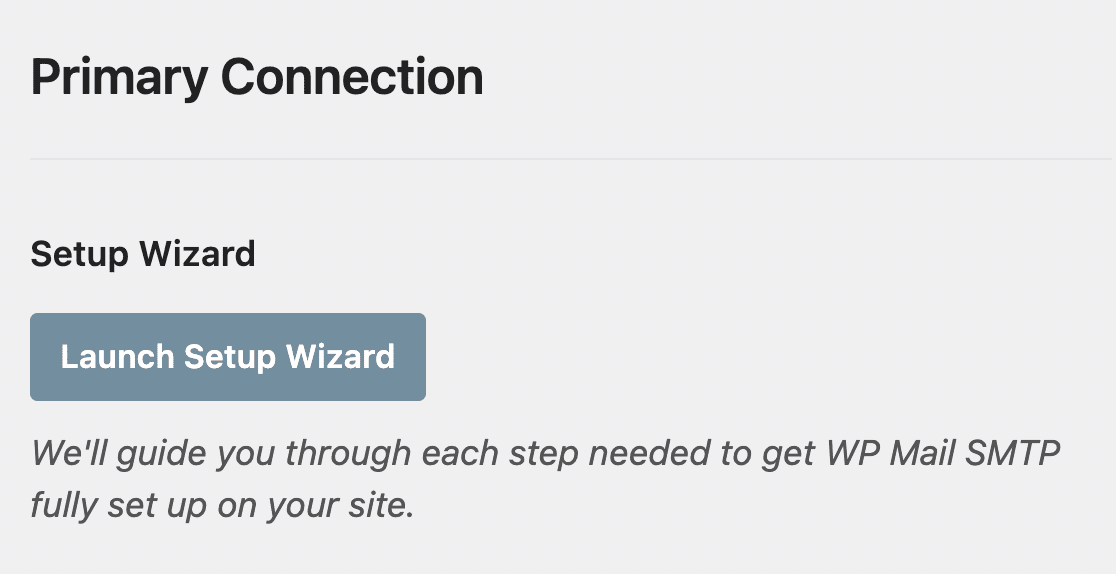
En las siguientes secciones, veremos los detalles de cada una de las opciones de esta página.
Del correo electrónico
En la parte superior de la página de Configuración, verás una opción de Correo electrónico del remitente. Puedes omitir esto, ya que Zoho forzará el correo electrónico de origen para que coincida con la dirección de correo electrónico de la cuenta que conectarás un poco más adelante en este tutorial.
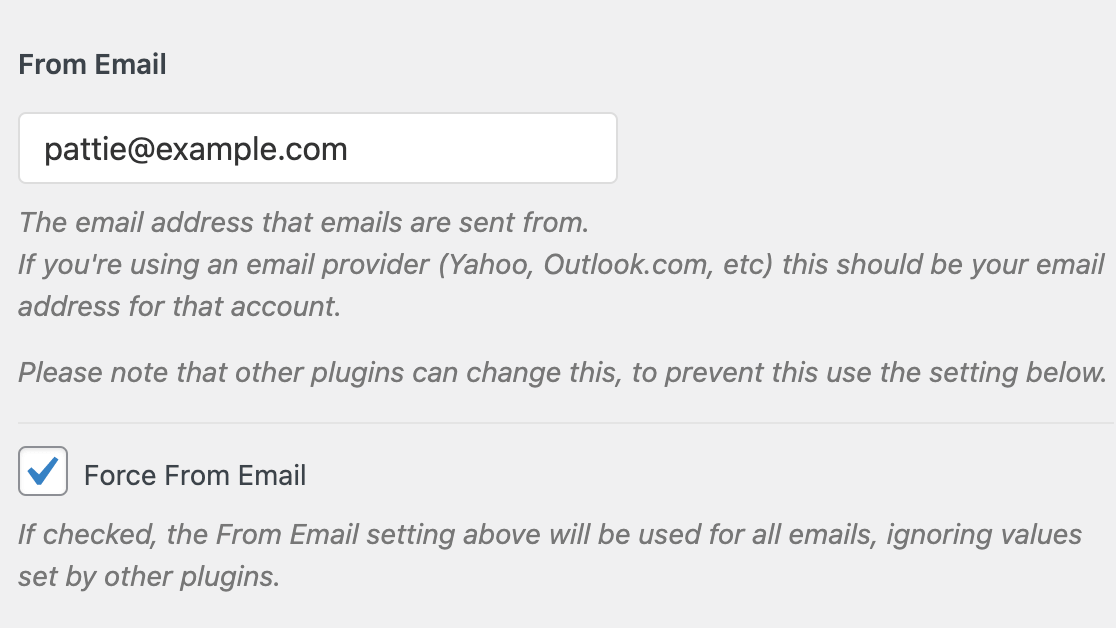
Una vez que tu cuenta esté conectada, verás que este campo y la opción Forzar desde correo electrónico se desactivan.
De Nombre
Por defecto, el Nombre del remitente será el nombre de su sitio. Sin embargo, puede cambiarlo por el texto que desee. Ten en cuenta que este nombre aparecerá en los correos electrónicos que envíe tu sitio.
También puede elegir Forzar desde nombre para aplicar esta configuración a los correos electrónicos de todo el sitio.
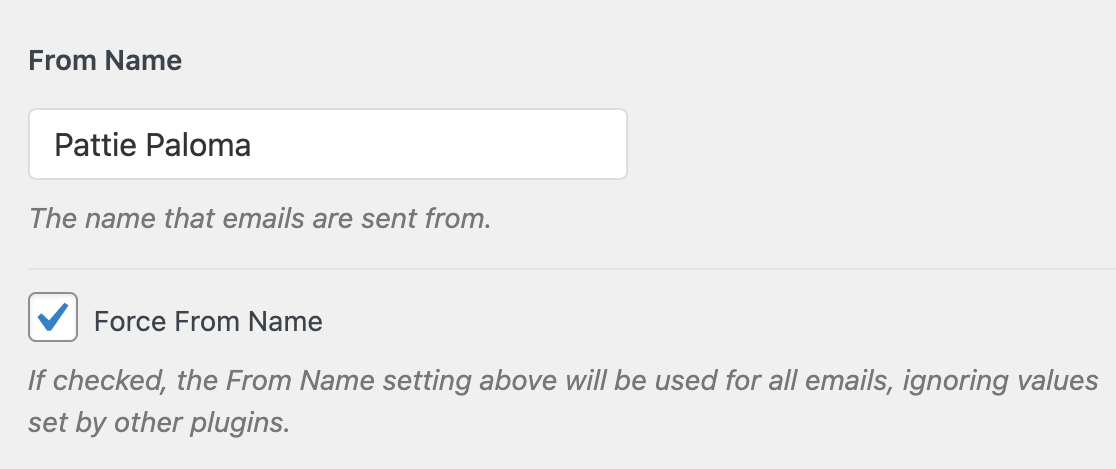
Mailer
En Mailer, seleccione la opción Zoho Mail.
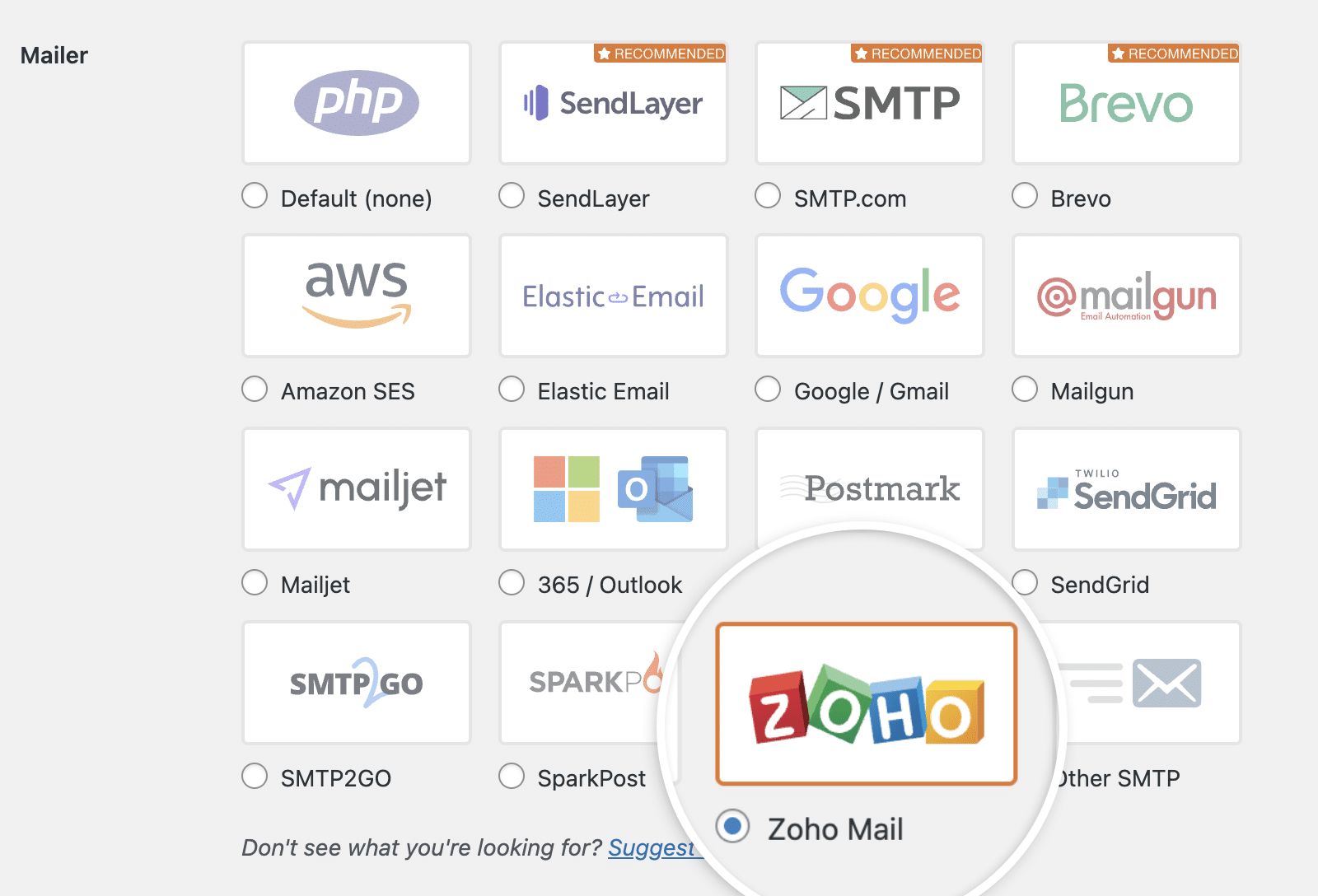
Esto abrirá los ajustes más específicos del Zoho mailer. Por ahora, nos centraremos en el ajuste Redirect URI, ya que esto será importante en la configuración de su cuenta de Zoho Mail.
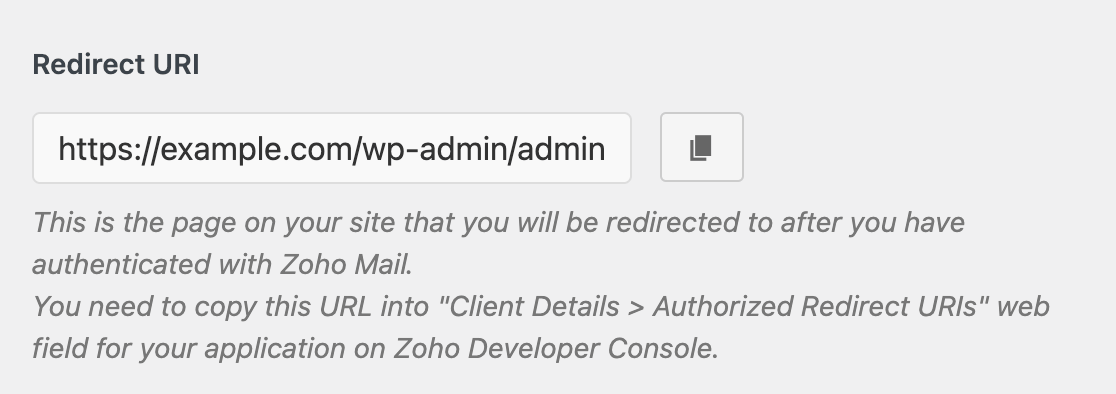
El URI de Redirección determinará a dónde serás redirigido después de que hayas autenticado tu dirección de correo electrónico con Zoho Mail. Asegúrate de dejar esta ventana o pestaña del navegador abierta ya que necesitarás volver a estos ajustes SMTP de WP Mail pronto.
Acceder a tus credenciales API de Zoho
En una nueva pestaña o ventana del navegador, inicia sesión en tu cuenta de Zoho. Luego navega a la consola API de Zoho. Si nunca has accedido a la API antes, tendrás que hacer clic en el botón Get Started.
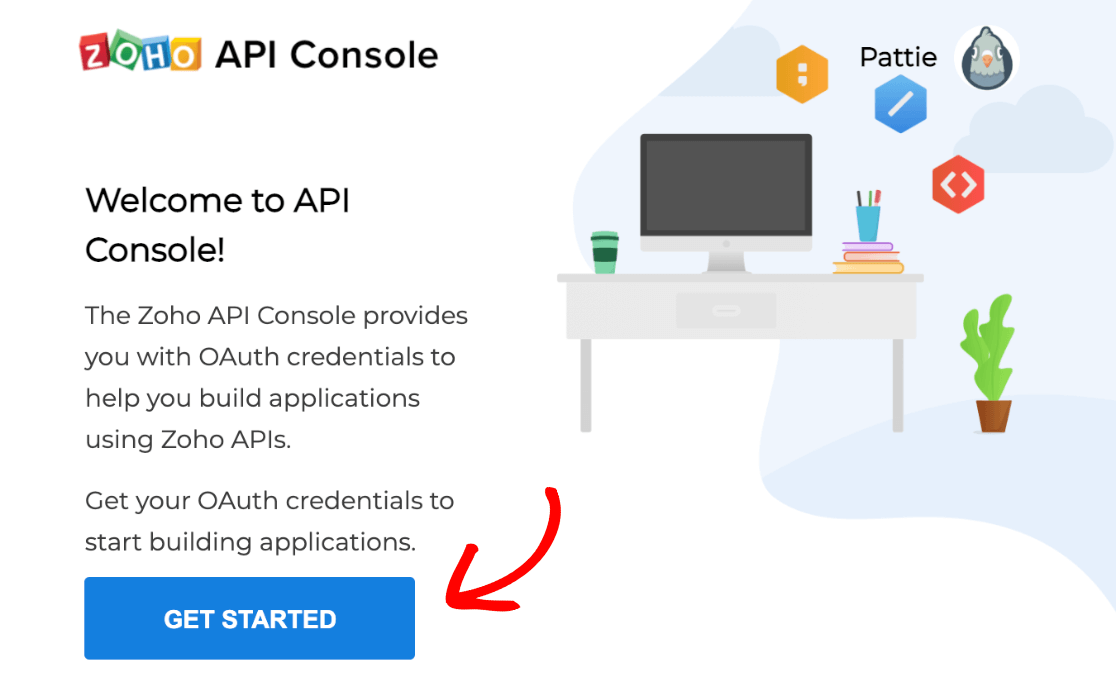
O, si ha creado previamente una aplicación con Zoho, haga clic en el botón + Añadir cliente cerca de la esquina superior derecha de la pantalla.
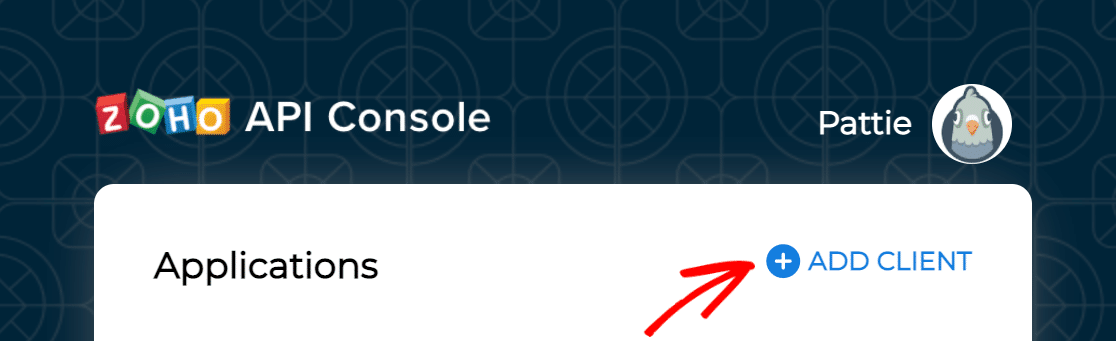
Esto abrirá las opciones de Tipo de Cliente de Zoho. Para esta conexión, seleccione Aplicaciones basadas en servidor.
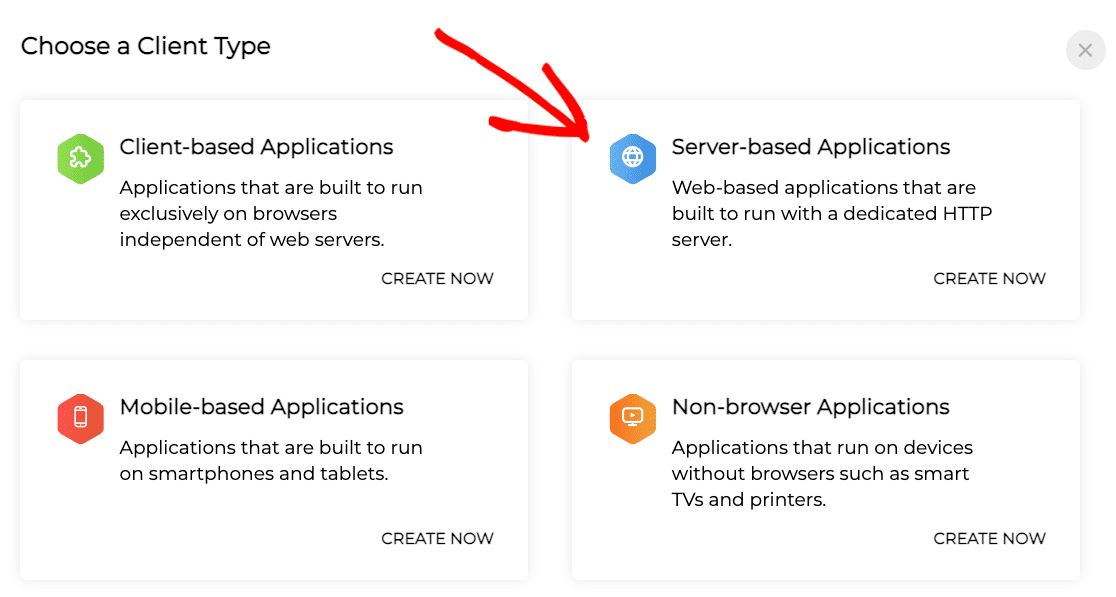
Se abrirá una lista de ajustes que tendrás que rellenar, entre los que se incluyen:
- Nombre del cliente: Puede ser cualquier nombre que te guste para ayudar a diferenciar tus aplicaciones (en la mayoría de los casos, será el nombre de tu sitio web).
- URL de la página de inicio: Esta será la URL de su sitio web (por ejemplo, https://example.com).
- URIs de Redirección Autorizados: Tendrás que copiar este valor del campo Redirect URI de la configuración SMTP de WP Mail que dejaste abierta anteriormente.
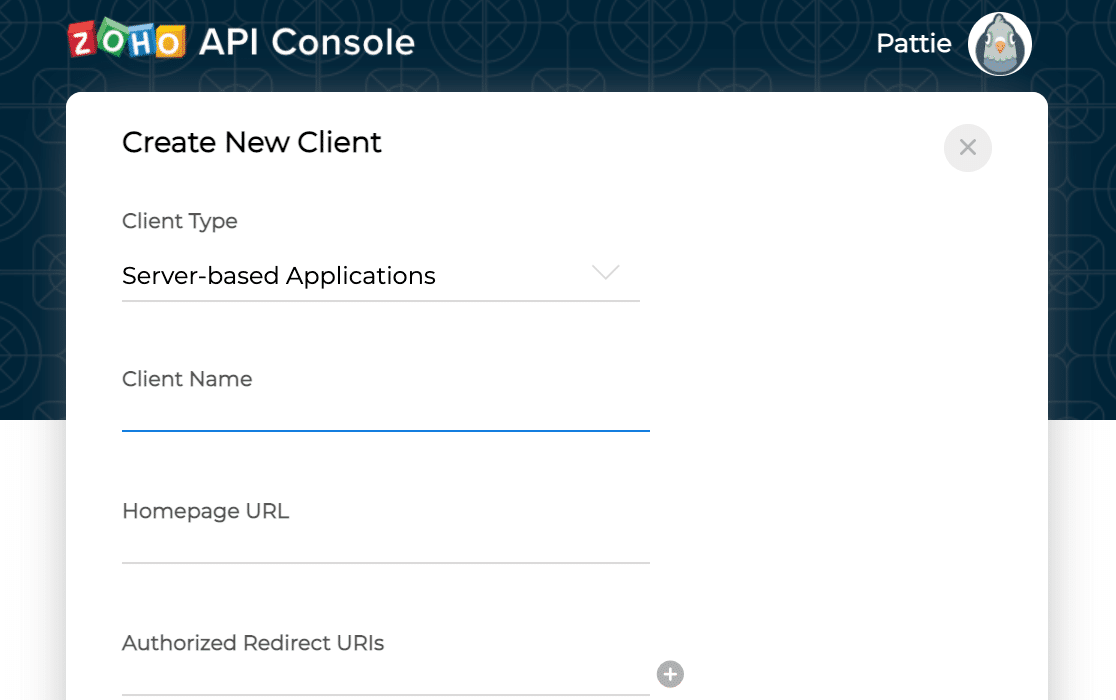
Una vez que haya rellenado la información requerida, haga clic en el botón Crear.
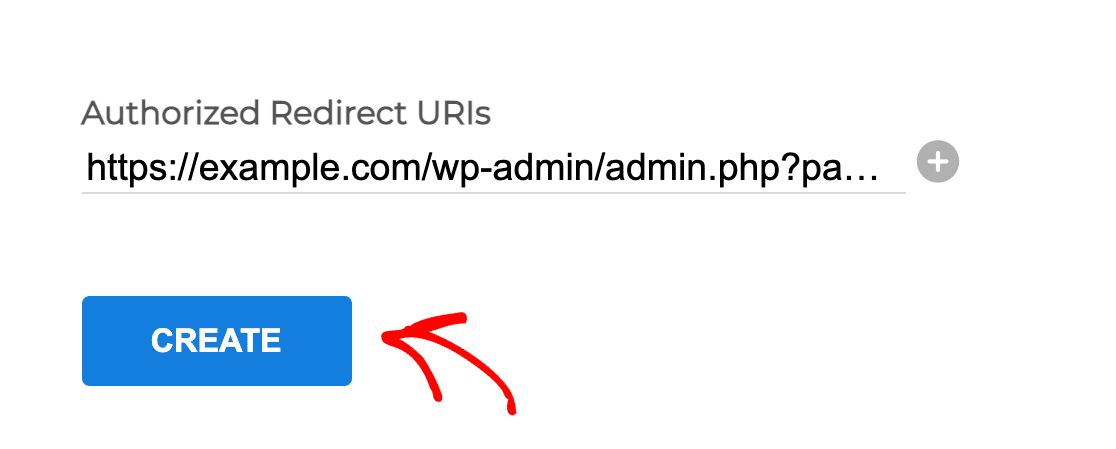
Esto le llevará a una página que mostrará sus valores de ID de cliente y Secreto de cliente.
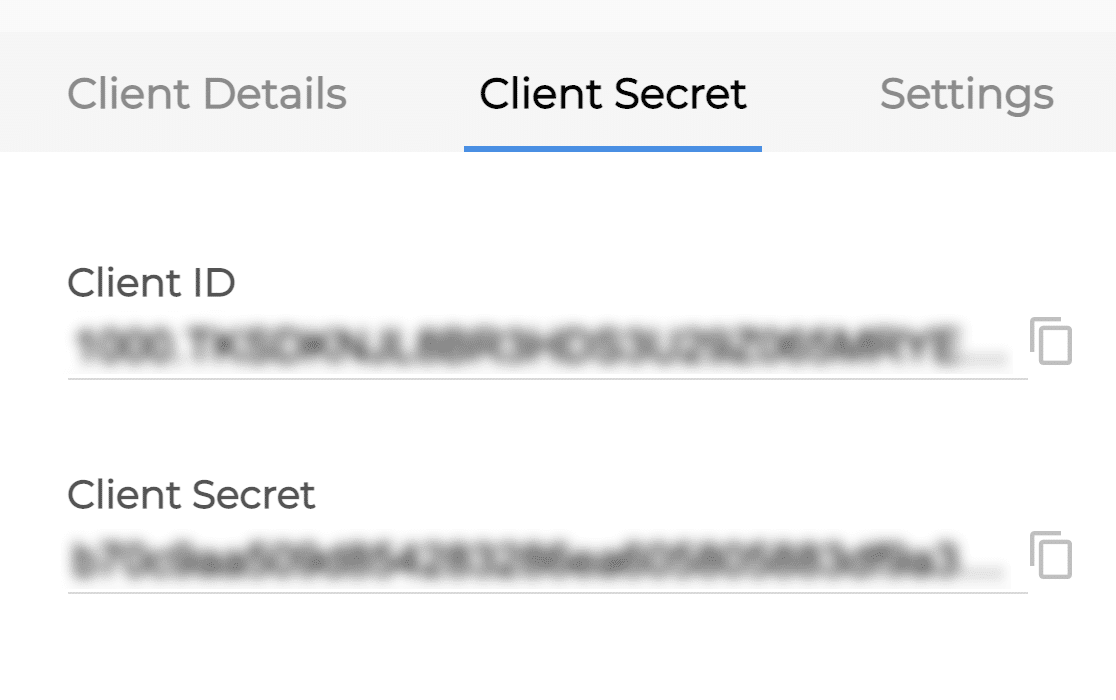
Copie ambos valores en la configuración SMTP de WP Mail. Asegúrese de que los valores Client ID y Client Secret se pegan en sus campos correspondientes.
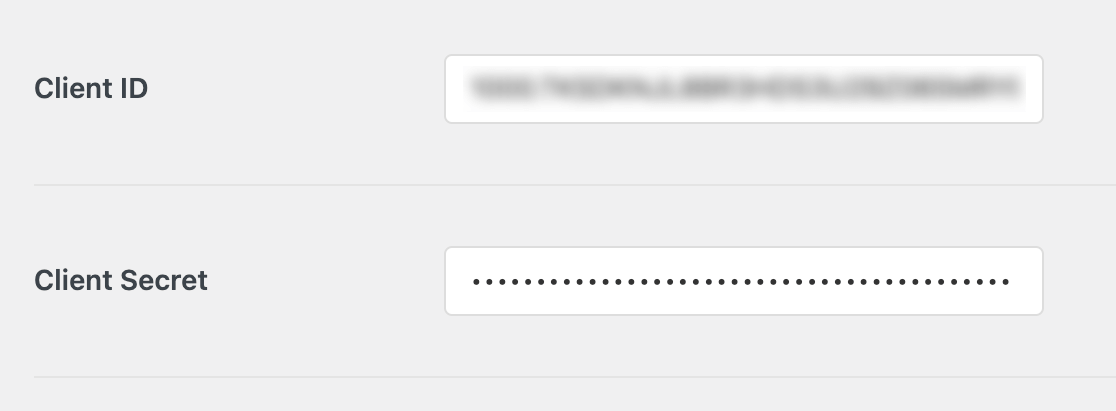
Configuración de WP Mail SMTP
Una vez que hayas terminado de configurar tu cuenta Zoho, necesitarás completar la integración entre ésta y WP Mail SMTP.
En la configuración SMTP de WP Mail, rellene los detalles restantes de la sección Zoho Mail.
Región
Zoho tiene centros de datos para diferentes regiones con el fin de almacenar su información relativamente cerca de donde se encuentra. Cuando te registraste en tu cuenta Zoho, seleccionó automáticamente un centro de datos para ti basado en tu dirección IP (también deberías haber tenido la opción de cambiar manualmente la región si era necesario).
Zoho tiene centros de datos en las siguientes regiones:
- EE: Estados Unidos (zoho.com)
- UE: Unión Europea (zoho.eu)
- EN: India (zoho.in)
- CN: China (zoho.com.cn)
- AU: Australia (zoho.com.au)
Si no está seguro de qué centro de datos utiliza su cuenta, puede comprobarlo accediendo a su cuenta y haciendo clic en su avatar en la esquina superior derecha de la pantalla. Se abrirá una barra lateral con parte de la información de tu cuenta, incluida la ubicación de tu centro de datos.
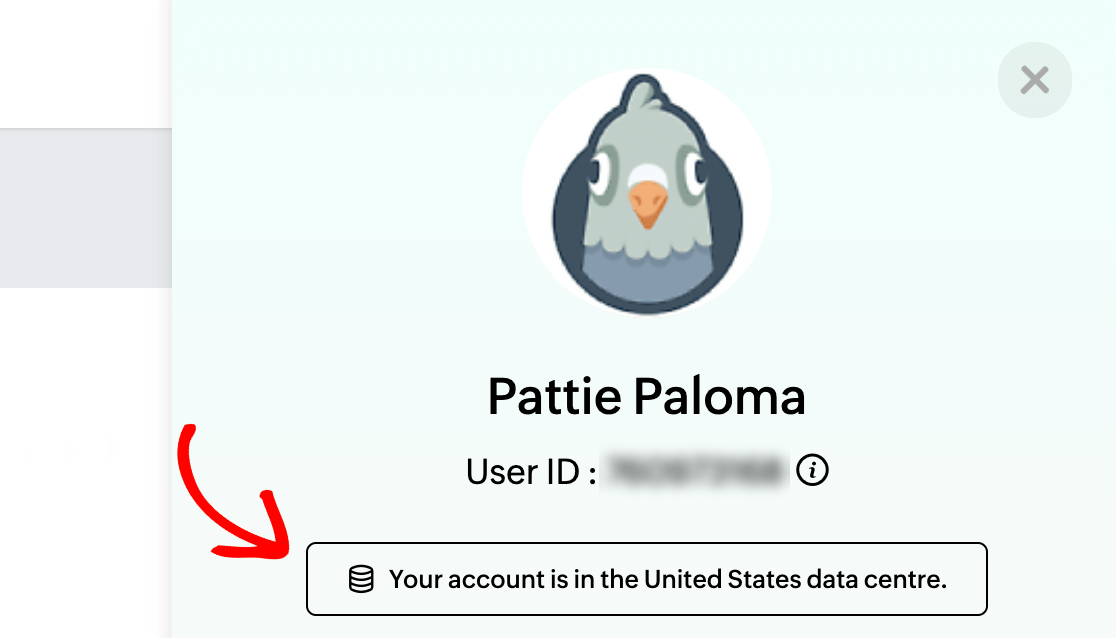
En la configuración SMTP de WP Mail, seleccione la región que coincida con el centro de datos Zoho utilizado para su cuenta en el menú desplegable proporcionado.
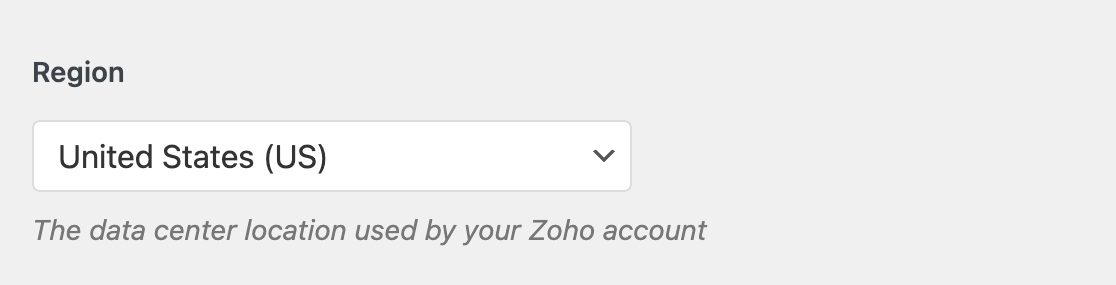
Autorización
Una vez que hayas completado todos los ajustes anteriores, haz clic en el botón Guardar ajustes.
Esto hará que aparezca un botón llamado Allow plugin to send emails using your Zoho Mail account. Haga click en él para permitir que WP Mail SMTP acceda a su cuenta Zoho.
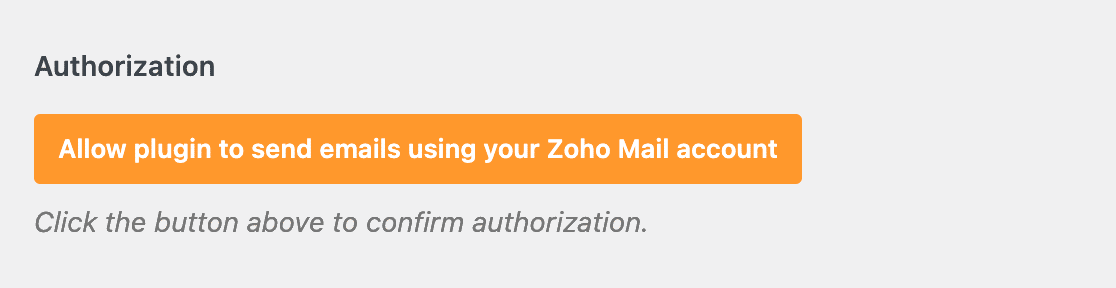
Cuando haga clic en este botón, se le redirigirá a una página de Zoho en la que se le preguntará si desea conectar su sitio a su cuenta de Zoho (en algunos casos, es posible que también se le pida que inicie sesión en su cuenta de Zoho).
Haga clic en el botón Aceptar para continuar.
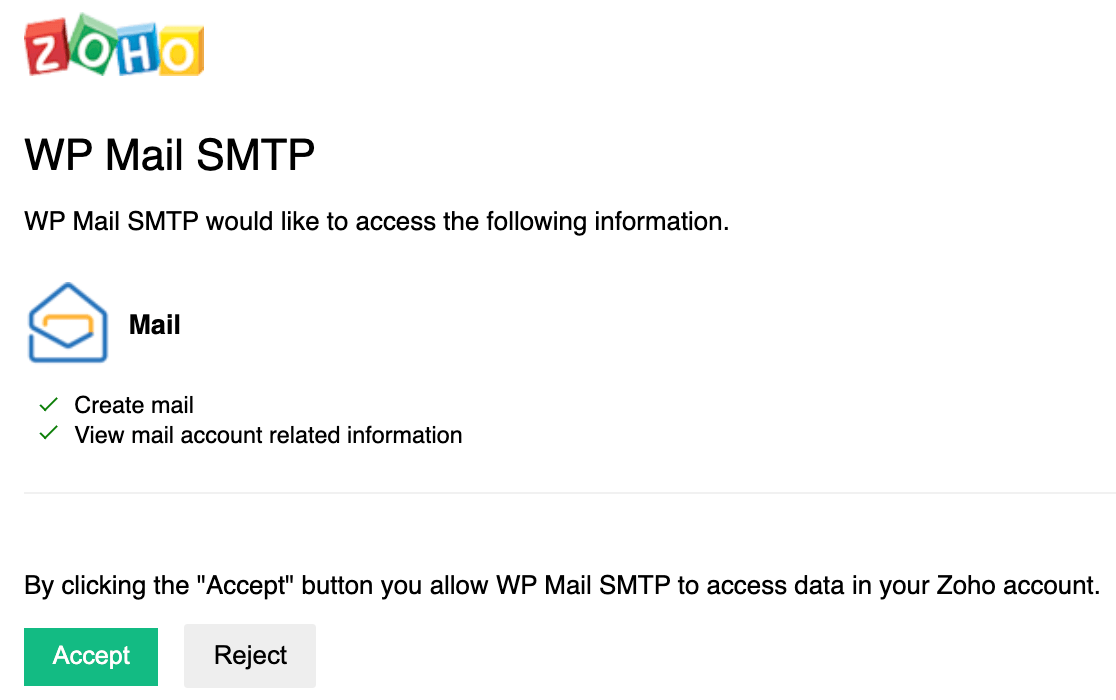
A continuación, debería ser redirigido de nuevo a la configuración SMTP de WP Mail. Cerca de la parte superior de esta página, debería ver un mensaje de éxito confirmando que su sitio ha sido vinculado a su cuenta de Zoho Mail.

Conexión de seguridad
La configuración de una conexión de respaldo es opcional y no es necesaria para completar la configuración de Zoho mailer. Sin embargo, para mejorar aún más la capacidad de entrega de correo electrónico, se recomienda configurar una conexión adicional para servir como una copia de seguridad en caso de que su conexión principal falle.

Cuando hayas terminado, haz clic en el botón Guardar configuración para guardar los cambios.

Envío de un correo electrónico de prueba
Una vez que haya completado el proceso de configuración de Zoho Mail, está listo para enviar un correo electrónico de prueba para asegurarse de que su conexión funciona correctamente. Para ello, vaya a WP Mail SMTP " Herramientas y haga clic en la pestaña Prueba de correo electrónico.
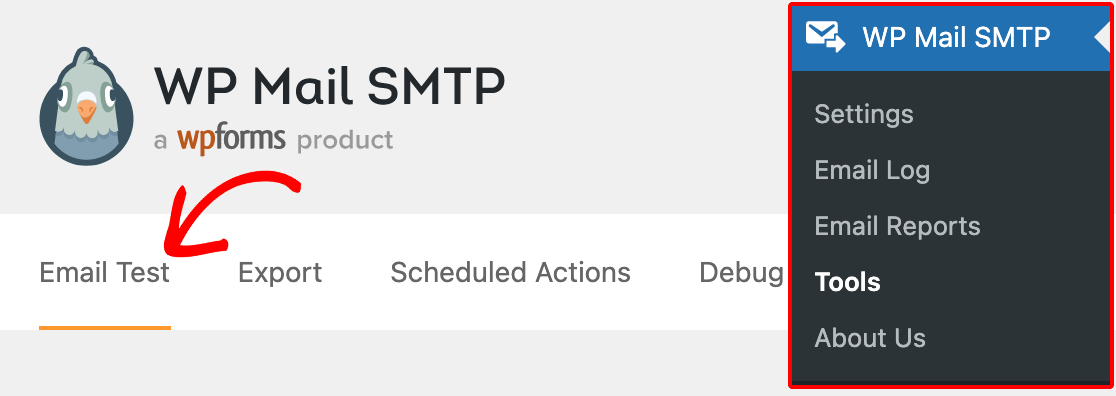
En el campo Enviar a, puedes introducir cualquier dirección de correo electrónico a cuya bandeja de entrada tengas acceso. Le recomendamos que deje activada la opción HTML a menos que sepa que sólo va a enviar mensajes de texto sin formato.
Una vez configurados los parámetros, haz clic en el botón Enviar correo electrónico para enviar el mensaje de prueba.
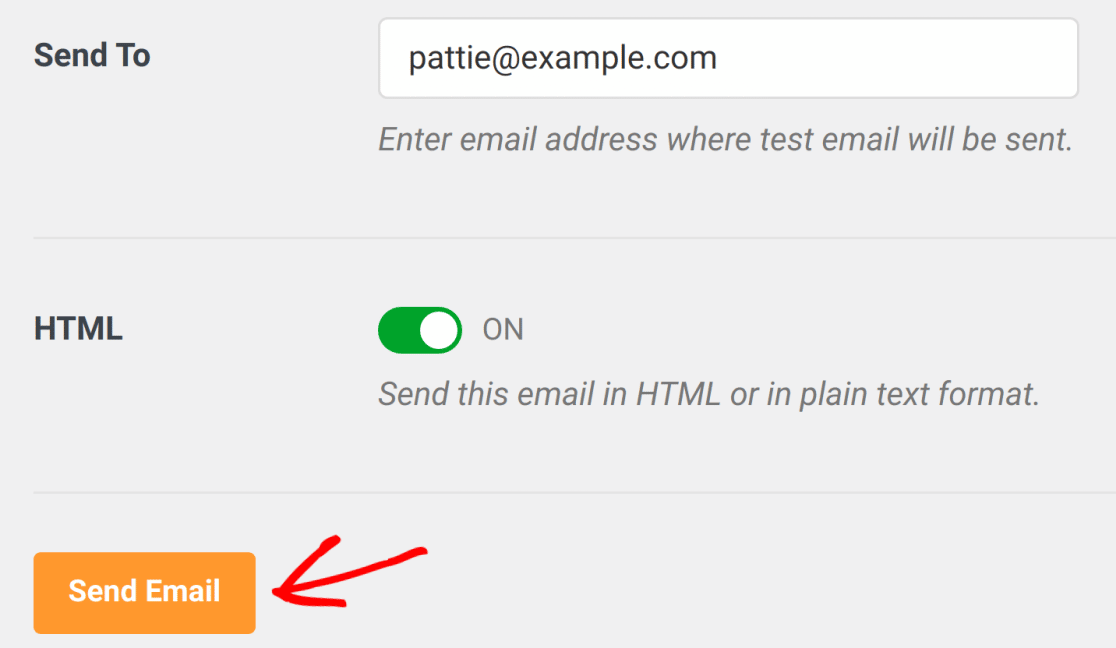
Una vez procesado el correo electrónico, debería ver un mensaje de éxito.
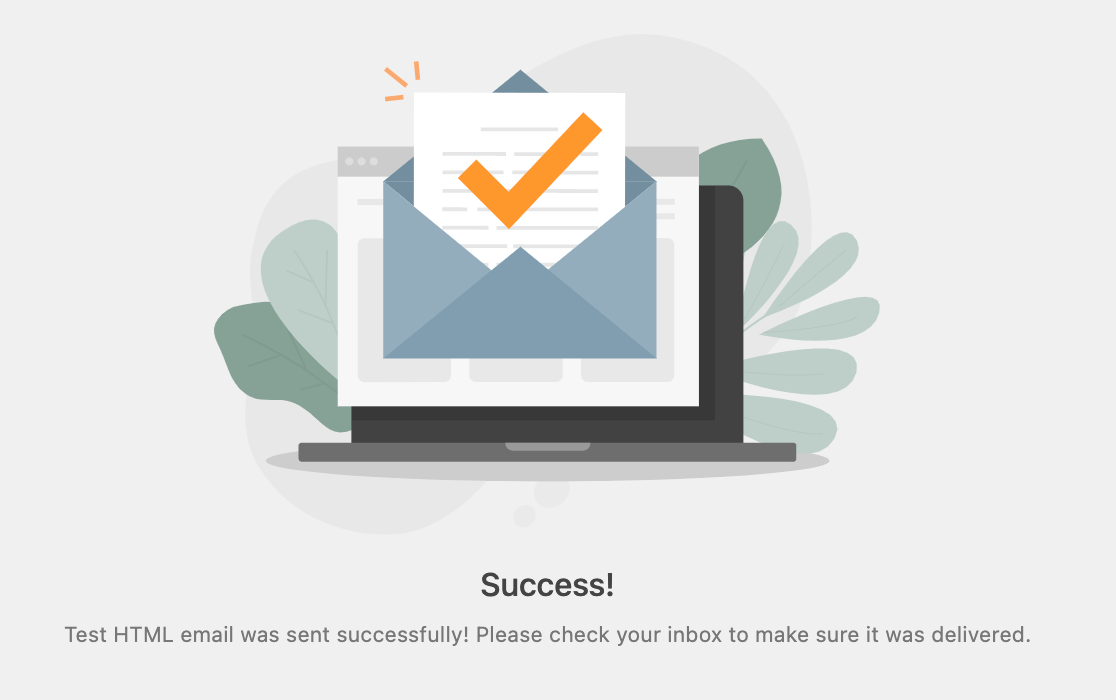
A continuación, compruebe su buzón de correo electrónico. Pronto debería recibir el correo electrónico para esta prueba.
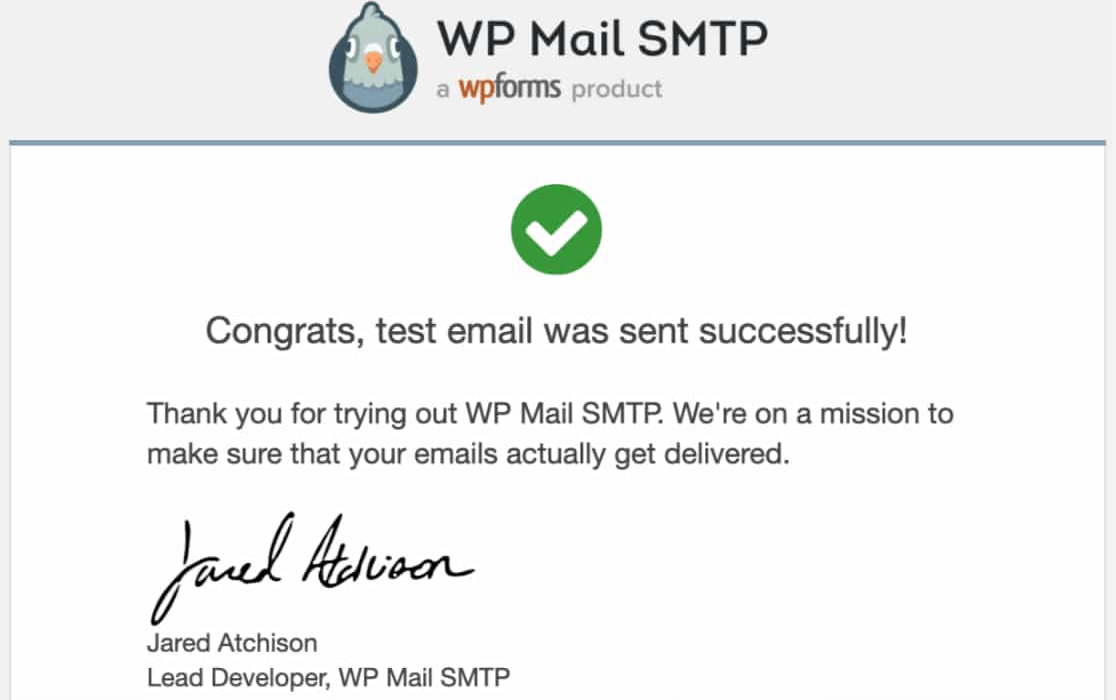
Preguntas frecuentes
A continuación, hemos respondido a las preguntas más comunes que recibimos sobre Zoho mailer.
¿Por qué no funciona la función de responder a los correos electrónicos enviados desde mi sitio a través de Zoho Mail?
Por motivos de seguridad, Zoho limita la funcionalidad de respuesta a una única dirección de correo electrónico verificada. No admite direcciones de correo electrónico de respuesta dinámicas, como las de los correos electrónicos enviados por plugins de terceros.
Por ejemplo, si tiene un plugin de formulario de contacto que le envía correos electrónicos de notificación cuando los usuarios envían entradas, no podrá responder directamente a un correo electrónico de notificación para ponerse en contacto con el usuario.
Para registrar una dirección de correo electrónico de respuesta en Zoho, consulte su documentación sobre este tema.
Acabo de intentar enviar un correo electrónico de prueba. ¿Por qué aparece el siguiente error?
Si el correo electrónico de prueba no se envía, es probable que vea un registro de depuración con detalles adicionales. Estos son algunos de los mensajes de error más comunes y cómo resolverlos.
404: Invalid Input
EXTRA_KEY_FOUND_IN_JSON
Este error indica que la configuración de su plugin incluye el attachmentSize que entra en conflicto con tu clave API de Zoho. Para resolver este error, tendrás que eliminar la propiedad extra. Aquí hay un fragmento de PHP personalizado que necesitas añadir a tu sitio para eliminar la propiedad.
add_filter( 'wp_mail_smtp_providers_mailer_get_body', function ( $body, $mailer ) {
if ( $mailer === 'zoho' ) {
if ( ! empty( $body['attachments'] ) ) {
$body['attachments'] = array_map( function ( $attachment ) {
unset( $attachment['attachmentSize'] );
return $attachment;
}, $body['attachments'] );
}
}
return $body;
}, 10, 2 );
¡Ya esta! Ahora ya sabes como completar el proceso de configuración de Zoho Mail con WP Mail SMTP, y los emails de tu sitio deberían empezar a ser entregados de forma fiable.
Luego, ¿te gustaría mantener un registro de todos los emails que tu sitio envía? Puedes consultar todos los detalles sobre la configuración y el uso de la función Email Log de WP Mail SMTP en nuestra guía de registro de emails.
